Facebookストーリーの作成方法

Facebookストーリーは作成するのがとても楽しいです。Androidデバイスとコンピュータでストーリーを作成する方法を紹介します。
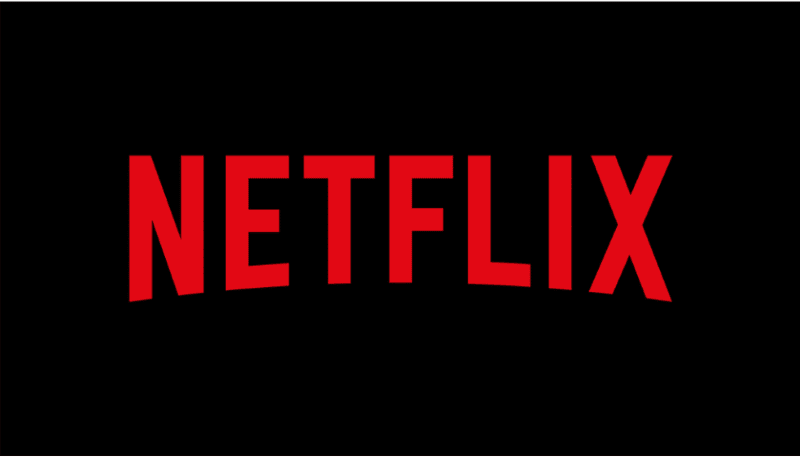
今まで以上に家にいなければならない今、あなたの新しい親友の一人は確かにNetflixです。あなたはその余分な時間で何かをしなければなりません、そしてNetflixが提供しなければならないものに追いつくことは素晴らしいオプションです。
ただし、Netflixが提供するものを知らない場合は、Netflixが提供するものを見逃している可能性があります。たとえば、視聴リストを作成して、中断したところから常に再開したり、後で視聴するつもりだった新しい番組を保存したりできます。
ウォッチリストに追加したい番組や映画に出くわしたとき、それをリストに追加するのはとても簡単です。番組/映画を選択すると、左下に[視聴]オプションが表示されます。それをタップすると、ショー/映画が自動的にリストに追加されます。リストにアクセスするには、メインページの右上にある[マイリスト]オプションをタップするだけです。
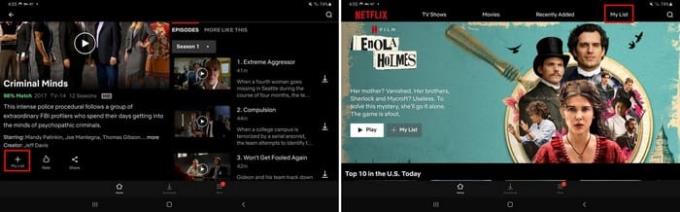
インターネットが機能しないと判断したときに映画をダウンロードしたい場合は、ダウンロードボタンが左下にあります。ダウンロードボタンをタップすると、ダウンロードが完了するまでの残り時間を確認できます。気が変わったら、ダウンロードボタンが変わる停止ボタンをタップして、[ダウンロードのキャンセル]を選択します。
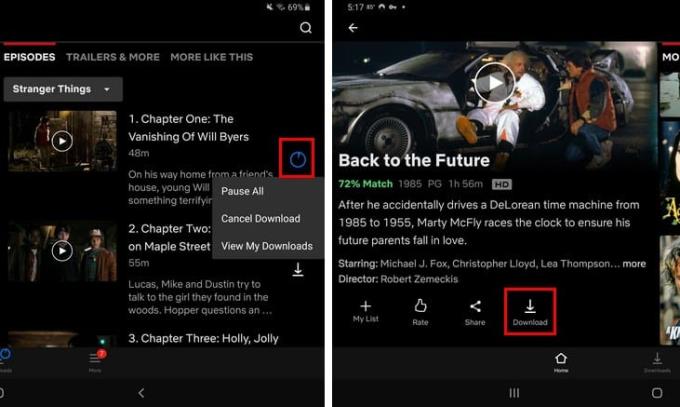
映画やエピソードをダウンロードしたら、通常どおりに開くだけで視聴できます。再生ボタンをタップしてお楽しみください。コンテンツが完成したら、[ダウンロード]> [エピソードをタップ]に移動し、エピソードの右側にある青いチェックマークを押すと、コンテンツを消去できます。すべてのダウンロードを消去するには、[その他]オプション> [アプリの設定/設定]> [ダウンロード]> [すべてのダウンロードを削除]をタップします。
Netflixにどの番組が来るのか、どの番組が去るのか疑問に思ったことはありませんか?Netflixで人気のある番組を見ることができる、Flixableというサイトがあります。
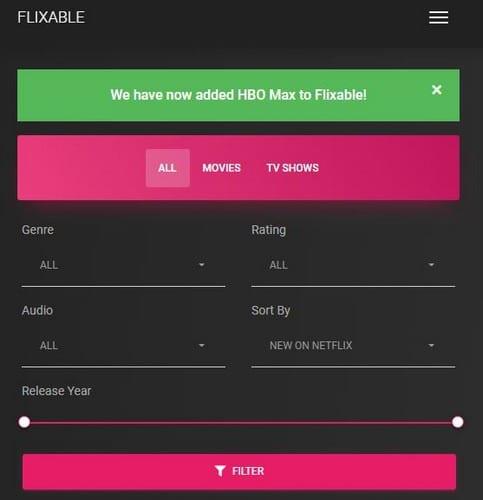
JustWatchもチェックすることを忘れないでください。このサイトはあなたの映画の好みを知るためのクイズを提供しているので、その推奨事項は最高です。また、Netflixの新機能を見つけることもできますが、[What's Leaving]タブがないため、どの番組が削除されるかがわかります。ただし、サイトのデザインは優れています。
頻繁に更新されるNetflixYouTubeチャンネルにアクセスすることもできます。10月の新機能やその他の興味のあることを確認するために、あまりスクロールする必要はありません。あなたが見たものが好きなら、購読ボタンをクリックすることを忘れないでください。
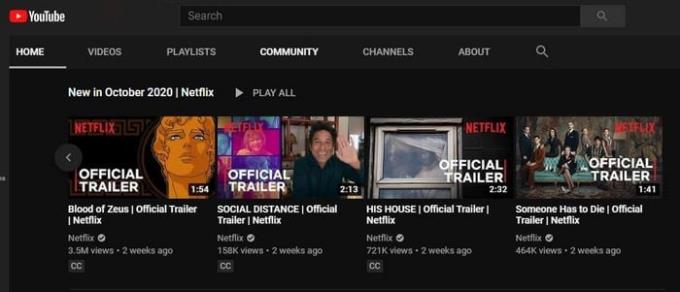
これで、Netflixで気に入った番組の視聴が終了しました。んで、どうする?視聴する同様の番組を探すのに時間を無駄にする代わりに、More LikeThisオプションを使用してみませんか。
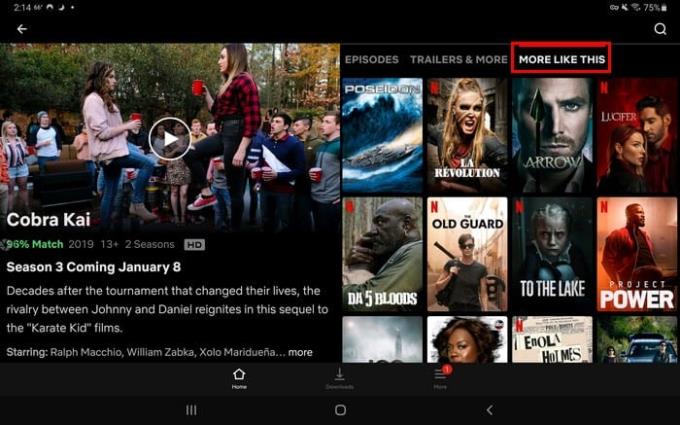
ショーのオープニングクレジットを見たいと思う人もいれば、それ以上気にしない人もいます。オープニングクレジットをスキップして、できるだけ早くショーを見始めたい場合は、それらを回避する方法があります。

IMDbには、オープニングクレジットのない番組のみを検索結果に表示できるだけでなく、乱闘、レスキュー、リベンジ、スローモーションシーンなどのキーワードを含む番組を検索できるフィルターがあります。Netflixで最も評価の高いテレビ番組のみを表示したい場合は、下にスクロールすると、最も評価の高い番組から2番目の番組が一覧表示され、以下同様に続きます。
Netflixには、ユーザーが好きな番組を見つけるためのさまざまな方法があります。見たいものを早く見つけることができます。あなたがしたいと思うかもしれない最後のことはあなたの昼食時間がなくなったことを見るだけで何かを探すのにあまりにも多くの時間を費やすことです。
Facebookストーリーは作成するのがとても楽しいです。Androidデバイスとコンピュータでストーリーを作成する方法を紹介します。
このチュートリアルでは、Google Chrome と Mozilla Firefox での自動再生される迷惑な動画を無効にする方法を学びます。
Samsung Galaxy Tab S8が黒い画面で固まってしまい、電源が入らない問題を解決します。
Fireタブレットでメールアカウントを追加または削除しようとしているですか?この包括的ガイドでは、プロセスをステップバイステップで説明し、お気に入りのデバイスでメールアカウントを迅速かつ簡単に管理する方法をお教えします。見逃せない必見のチュートリアルです!
Androidデバイスでのアプリの自動起動を永久に防ぐための二つの解決策を示すチュートリアルです。
このチュートリアルでは、Google メッセージングアプリを使用して Android デバイスからテキストメッセージを転送する方法を説明します。
Android OSでスペルチェック機能を有効または無効にする方法。
Samsungが新しい旗艦タブレットのラインナップを発表したとき、注目すべき点がたくさんありました。 Galaxy Tab S9とS9+は、Tab S8シリーズに期待されるアップグレードをもたらすだけでなく、SamsungはGalaxy Tab S9 Ultraも導入しました。
Amazon Kindle Fireタブレットで電子書籍を読むのが好きですか? Kindle Fireで本にメモを追加し、テキストをハイライトする方法を学びましょう。
Samsung Galaxy Tab S9タブレットでデベロッパーオプションとUSBデバッグを有効にする方法について説明するチュートリアルです。






